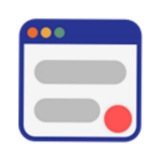Live Editor 1.1.0(重要更新)
🔌 在 Live Editor 基础上,为当前页面增加 轻量级的标记功能。
👉 场景
1️⃣ 可标记图片。
2️⃣ 可根据上下文的顺序进行标记,且具有从属关系。
3️⃣ 可随时在正文中修改内容,直至满意后再进行标记。
4️⃣ 定制化(选项)。
1️⃣ 自动去除换行
2️⃣ 自动去除包含 标题 / 列表的标记内容
3️⃣ 每个标记之间增加一个空行
4️⃣ 标记的前缀,如
1️⃣ 不具有简悦标注功能的相关一切功能,如:导出到本地,导出到简悦支持的生产力工具,简悦的双向链接支持 等功能。
2️⃣ 仅提供一种轻量级操作,即:标记 → 复制到 md → 粘贴到你需要的各种双链笔记 。
3️⃣ 此功能也不支持 Markdown 定制模板。
详细说明 请看这里,插件 下载地址。
#简悦2_2_0 #简悦技巧 #简悦插件 #LiveEditor
🔌 在 Live Editor 基础上,为当前页面增加 轻量级的标记功能。
👉 场景
标记 → 复制 Markdown 到剪切板 → 粘贴到你需要的各种双链笔记
✨ 功能1️⃣ 可标记图片。
2️⃣ 可根据上下文的顺序进行标记,且具有从属关系。
3️⃣ 可随时在正文中修改内容,直至满意后再进行标记。
4️⃣ 定制化(选项)。
1️⃣ 自动去除换行
2️⃣ 自动去除包含 标题 / 列表的标记内容
3️⃣ 每个标记之间增加一个空行
4️⃣ 标记的前缀,如
- >
💡 与简悦的标注功能区别1️⃣ 不具有简悦标注功能的相关一切功能,如:导出到本地,导出到简悦支持的生产力工具,简悦的双向链接支持 等功能。
2️⃣ 仅提供一种轻量级操作,即:标记 → 复制到 md → 粘贴到你需要的各种双链笔记 。
3️⃣ 此功能也不支持 Markdown 定制模板。
详细说明 请看这里,插件 下载地址。
#简悦2_2_0 #简悦技巧 #简悦插件 #LiveEditor
如何用简悦插件 Live Editor 快速采集和标注网页图文内容?
这是玉树老师制作的关于简悦插件 Live Editor 的一个视频介绍,非常适合双链笔记使用者通过剪藏网页导入到自己的笔记中。
如果你了解 Roam Research 的话,一定对玉树芝兰这个 ID 不会陌生,玉树老师是我非常敬佩的一个知识传播者。
📺 视频地址
1️⃣ 知乎
2️⃣ B 站
3️⃣ 油管
玉树老师的一些 其它文章(非常适合对知识管理的感兴趣的朋友)
有知乎 / B 站 / 少数派账户的大伙可以关注下玉树老师在上述平台上的帐号。
玉树老师的订阅号 👉 玉树芝兰 欢迎大家订阅
玉树老师还有一个介绍简悦的视频 👉 https://t.me/simpread/226
#简悦2_2_0 #简悦新手 #简悦视频 #LiveEditor
这是玉树老师制作的关于简悦插件 Live Editor 的一个视频介绍,非常适合双链笔记使用者通过剪藏网页导入到自己的笔记中。
如果你了解 Roam Research 的话,一定对玉树芝兰这个 ID 不会陌生,玉树老师是我非常敬佩的一个知识传播者。
📺 视频地址
1️⃣ 知乎
2️⃣ B 站
3️⃣ 油管
玉树老师的一些 其它文章(非常适合对知识管理的感兴趣的朋友)
有知乎 / B 站 / 少数派账户的大伙可以关注下玉树老师在上述平台上的帐号。
玉树老师的订阅号 👉 玉树芝兰 欢迎大家订阅
玉树老师还有一个介绍简悦的视频 👉 https://t.me/simpread/226
#简悦2_2_0 #简悦新手 #简悦视频 #LiveEditor
将需要的任意内容生成阅读模式并使用 Live Editor 进一步整理
▎ 通过 Live Editor 对任意内容生成的阅读模式进一步整理。
🔗 教程 | 知乎 | 推特 | 视频
🖥 使用场景
将需要的任意内容生成阅读模式并加在稍后读查看 提到了将任意内容生成阅读模式的方式。
那么,如何再进一步的优化内容结构?甚至于直接在阅读模式下做 临时笔记 (Fleeting notes)或 文献笔记 (Literature notes)?
利用 Live Editor 就能做到这点。
📚 如何使用
▎ 仅需安装 Live Editor 即可。
1️⃣ 利用 清除元素 删除不需要的内容。
2️⃣ 利用 Live Editor 来将整个阅读模式当作富文本编辑工具。
🧨 注意
1️⃣ 使用 Live Editor 修改后再加入稍后读,都需要使用 知识库 的方式,否则在稍后读查看的仍是原来的内容。
2️⃣ Live Editor 本就属于一个「独立的标注系统」,所以不要在 已经存在标注的页面使用。
3️⃣ Live Editor 并不能改变原页面的任何内容,所有改动需要在稍后读中查看,如在原页面查看的话,仍是未改前的内容。
💡 关联知识点
1️⃣ 右键菜单
2️⃣ 隐藏元素
3️⃣ 知识库
4️⃣ 资料库
#简悦2_2_0 #简悦技巧 #LiveEditor
▎ 通过 Live Editor 对任意内容生成的阅读模式进一步整理。
🔗 教程 | 知乎 | 推特 | 视频
🖥 使用场景
将需要的任意内容生成阅读模式并加在稍后读查看 提到了将任意内容生成阅读模式的方式。
那么,如何再进一步的优化内容结构?甚至于直接在阅读模式下做 临时笔记 (Fleeting notes)或 文献笔记 (Literature notes)?
利用 Live Editor 就能做到这点。
📚 如何使用
▎ 仅需安装 Live Editor 即可。
1️⃣ 利用 清除元素 删除不需要的内容。
2️⃣ 利用 Live Editor 来将整个阅读模式当作富文本编辑工具。
🧨 注意
1️⃣ 使用 Live Editor 修改后再加入稍后读,都需要使用 知识库 的方式,否则在稍后读查看的仍是原来的内容。
2️⃣ Live Editor 本就属于一个「独立的标注系统」,所以不要在 已经存在标注的页面使用。
3️⃣ Live Editor 并不能改变原页面的任何内容,所有改动需要在稍后读中查看,如在原页面查看的话,仍是未改前的内容。
💡 关联知识点
1️⃣ 右键菜单
2️⃣ 隐藏元素
3️⃣ 知识库
4️⃣ 资料库
#简悦2_2_0 #简悦技巧 #LiveEditor
[用户投稿]基于简悦 + Live Editor 的信息收集与多端处理工作流
🔗 知乎 | 推特
▎ 使用 Live Editor 插件 直接在阅读模式整理,然后保存到 Logseq 中即为一篇整理过的 Markdown,来自简悦社区用户 Chv Ding 的一篇工作流分享。
💡 特点
很多简悦用户都使用同步助手来辅助将 Web 端的内容发送到自己的使用的双链笔记,Chv Ding 另辟蹊径,为我们提供了一套轻量级使用方案。(即:不使用同步助手的方案)
📚 流程
1️⃣ 建立一个本地的 Inbox 文件夹
2️⃣ Chrome 设置自动保存文件,默认保存位置就是 Inbox
3️⃣ 认为需要通过简悦精读的文章,就会用 Live Editor 圈圈改改并打上标签,随后点击简悦的导出 -> Markdown,于是一篇完整的 markdown 资料就进入到了我的 Inbox 库中
4️⃣ 在完成初步的信息搜集之后(查完了一圈信息,泛读了不少文章,精读导出了一些到 Inbox中 ),回到 Obsidian,通过标签查找等手段来查阅那些需要精读的文章,对其进行进一步加工处理
5️⃣ (有必要的话) 通过 Obsidian 导出 PDF(㊟ 同步助手也能做到,但此方案没有使用同步助手)
6️⃣ 通过 Syncthing 这个开源同步神器,实现多端之间的高效同步,而 Obsidian 在移动端和 PC 端几乎毫无差别的笔记编辑体验确保了多端同步之后的工作效率
7️⃣ (有必要的话) 通过 Cryptomator 这个开源文件加密应用,进一步保护你的笔记安全
🔎 Live Editor 更多用法
1️⃣ 将需要的任意内容生成阅读模式并使用 Live Editor 进一步整理
2️⃣ 如何用简悦插件 Live Editor 快速采集和标注网页图文内容
3️⃣ Live Editor 介绍 之一 之二
#简悦2_2_0 #简悦插件 #简悦自动化 #LiveEditor
🔗 知乎 | 推特
▎ 使用 Live Editor 插件 直接在阅读模式整理,然后保存到 Logseq 中即为一篇整理过的 Markdown,来自简悦社区用户 Chv Ding 的一篇工作流分享。
💡 特点
很多简悦用户都使用同步助手来辅助将 Web 端的内容发送到自己的使用的双链笔记,Chv Ding 另辟蹊径,为我们提供了一套轻量级使用方案。(即:不使用同步助手的方案)
📚 流程
1️⃣ 建立一个本地的 Inbox 文件夹
2️⃣ Chrome 设置自动保存文件,默认保存位置就是 Inbox
3️⃣ 认为需要通过简悦精读的文章,就会用 Live Editor 圈圈改改并打上标签,随后点击简悦的导出 -> Markdown,于是一篇完整的 markdown 资料就进入到了我的 Inbox 库中
4️⃣ 在完成初步的信息搜集之后(查完了一圈信息,泛读了不少文章,精读导出了一些到 Inbox中 ),回到 Obsidian,通过标签查找等手段来查阅那些需要精读的文章,对其进行进一步加工处理
5️⃣ (有必要的话) 通过 Obsidian 导出 PDF(㊟ 同步助手也能做到,但此方案没有使用同步助手)
6️⃣ 通过 Syncthing 这个开源同步神器,实现多端之间的高效同步,而 Obsidian 在移动端和 PC 端几乎毫无差别的笔记编辑体验确保了多端同步之后的工作效率
7️⃣ (有必要的话) 通过 Cryptomator 这个开源文件加密应用,进一步保护你的笔记安全
🔎 Live Editor 更多用法
1️⃣ 将需要的任意内容生成阅读模式并使用 Live Editor 进一步整理
2️⃣ 如何用简悦插件 Live Editor 快速采集和标注网页图文内容
3️⃣ Live Editor 介绍 之一 之二
#简悦2_2_0 #简悦插件 #简悦自动化 #LiveEditor
Live Editor 1.1.2 助力任意 Web Cliper 剪藏能力
▎ 简悦一直都是开放系统,包括:API、用户数据等均可来去自由,此功能相当于【开放了】简悦的正文优化、获取能力给任意 Web Cliper。
🔗 教程 | 知乎 | 视频 | 推特 | 即刻
🖥 功能说明
如果你经常使用某 Web Cliper 但发现其剪藏能力不好的话,可以试试简悦的 Live Editor 复制到原文 功能,可以将简悦整理好的正文完美的复制到原文,这样就可以使用你常用的 Web Cliper 进行剪藏了。
📚 如何使用
▎ 仅需安装 Live Editor。
0️⃣ (可选)在原文页面任意选取需要的内容进入阅读模式
1️⃣ 先进入简悦的阅读模式
2️⃣ 利用 Live Editor 的实时编辑、删除元素等功能优化
3️⃣ 点击复制到原文
✅ Done!
📚 使用场景
1️⃣ 助力任意 Web Cliper 的剪藏能力
2️⃣ 可支持任意翻译类扩展
🔎 Live Editor 更多用法
1️⃣ 将需要的任意内容生成阅读模式并使用 Live Editor 进一步整理
2️⃣ 如何用简悦插件 Live Editor 快速采集和标注网页图文内容
3️⃣ Live Editor 介绍 之一 之二
#简悦2_2_0 #简悦插件 #简悦自动化 #LiveEditor
▎ 简悦一直都是开放系统,包括:API、用户数据等均可来去自由,此功能相当于【开放了】简悦的正文优化、获取能力给任意 Web Cliper。
🔗 教程 | 知乎 | 视频 | 推特 | 即刻
🖥 功能说明
如果你经常使用某 Web Cliper 但发现其剪藏能力不好的话,可以试试简悦的 Live Editor 复制到原文 功能,可以将简悦整理好的正文完美的复制到原文,这样就可以使用你常用的 Web Cliper 进行剪藏了。
📚 如何使用
▎ 仅需安装 Live Editor。
0️⃣ (可选)在原文页面任意选取需要的内容进入阅读模式
1️⃣ 先进入简悦的阅读模式
2️⃣ 利用 Live Editor 的实时编辑、删除元素等功能优化
3️⃣ 点击复制到原文
✅ Done!
📚 使用场景
1️⃣ 助力任意 Web Cliper 的剪藏能力
2️⃣ 可支持任意翻译类扩展
🔎 Live Editor 更多用法
1️⃣ 将需要的任意内容生成阅读模式并使用 Live Editor 进一步整理
2️⃣ 如何用简悦插件 Live Editor 快速采集和标注网页图文内容
3️⃣ Live Editor 介绍 之一 之二
#简悦2_2_0 #简悦插件 #简悦自动化 #LiveEditor
阅读模式的几个常用技巧汇总:重新高亮、手动模式、删除任意元素、Live Editor 等
▎ 简悦的阅读模式是几乎全部功能的「基石」,依靠 简悦适配规则、正文获取能力与强大的 站点适配器,几乎可以适配任意(包含文字)的内容为阅读模式。
🔗 教程 | 知乎
当进入阅读模式后需要二次整理(或想按照自己的意愿重新设置正文),可以通过下面几个方式实现:
🔎 重新高亮
进入阅读模式后,可以通过此功能重新选择正文,相当于对当前阅读模式正文的重新获取。
📄 手动模式
与上面的功能一致,都是重新获得任意内容,但不必进入阅读模式,使用快捷键或右键菜单进入。
⛔️ 删除任意元素
在阅读模式中,删除任意你不需要的内容。
📝 Live Editor
阅读模式的实时编辑功能,可以理解为上面几个功能的更精细化处理方案。
💡 几个示例
1️⃣ 将需要的任意内容生成阅读模式并加在稍后读查看
2️⃣ 将需要的任意内容生成阅读模式并使用 Live Editor 进一步整理
3️⃣ 当阅读模式并未符合你的期望时,如何进一步优化?
4️⃣ Live Editor 1.1.2 助力任意 Web Cliper 剪藏能力
5️⃣ 基于简悦 + Live Editor 的信息收集与多端处理工作流
📚 更多
1️⃣ 简悦的阅读模式可以适配任意页面的内容,除了常规页面外,更多技巧 看这里
2️⃣ 关于阅读模式的更多技巧 看这里
#简悦2_2_0 #简悦技巧 #LiveEditor
▎ 简悦的阅读模式是几乎全部功能的「基石」,依靠 简悦适配规则、正文获取能力与强大的 站点适配器,几乎可以适配任意(包含文字)的内容为阅读模式。
🔗 教程 | 知乎
当进入阅读模式后需要二次整理(或想按照自己的意愿重新设置正文),可以通过下面几个方式实现:
🔎 重新高亮
进入阅读模式后,可以通过此功能重新选择正文,相当于对当前阅读模式正文的重新获取。
📄 手动模式
与上面的功能一致,都是重新获得任意内容,但不必进入阅读模式,使用快捷键或右键菜单进入。
⛔️ 删除任意元素
在阅读模式中,删除任意你不需要的内容。
📝 Live Editor
阅读模式的实时编辑功能,可以理解为上面几个功能的更精细化处理方案。
💡 几个示例
1️⃣ 将需要的任意内容生成阅读模式并加在稍后读查看
2️⃣ 将需要的任意内容生成阅读模式并使用 Live Editor 进一步整理
3️⃣ 当阅读模式并未符合你的期望时,如何进一步优化?
4️⃣ Live Editor 1.1.2 助力任意 Web Cliper 剪藏能力
5️⃣ 基于简悦 + Live Editor 的信息收集与多端处理工作流
📚 更多
1️⃣ 简悦的阅读模式可以适配任意页面的内容,除了常规页面外,更多技巧 看这里
2️⃣ 关于阅读模式的更多技巧 看这里
#简悦2_2_0 #简悦技巧 #LiveEditor
使用简悦改善印象笔记剪藏的正文识别能力以及适配印象笔记(同样适用于 Evernote 用户)
▎ 如果你是印象笔记用户,如果使用它的剪藏会发现在正文识别上有一定的失败率,即便正常识别正文,但也可能包含一些不必要的内容,这时可以使用 Live Editor 来改善印象笔记的剪藏功能。
🔗 教程 | 知乎 | 视频 | B站
📝 Live Editor
Live Editor 是一个简悦插件,可以将简悦的阅读模式整个变成一个编辑器,关于它的更多用法 请看这里。
使用 Live Editor 的 复制到原文 可以实现:
1️⃣ 完美的正文识别
2️⃣ 剔除正文内容无法识别的内容
▎ 如果你是印象笔记或 Evernote 用户,可通过此方式将任意笔记生成阅读模式并直通「简悦导出大礼包」
🔗 教程 | 知乎 | 视频 | B站
直接在 站点集市 中安装它们即可。
1️⃣ 印象笔记
2️⃣ Evernote
#简悦技巧 #LiveEditor #简悦适配站点
▎ 如果你是印象笔记用户,如果使用它的剪藏会发现在正文识别上有一定的失败率,即便正常识别正文,但也可能包含一些不必要的内容,这时可以使用 Live Editor 来改善印象笔记的剪藏功能。
🔗 教程 | 知乎 | 视频 | B站
📝 Live Editor
Live Editor 是一个简悦插件,可以将简悦的阅读模式整个变成一个编辑器,关于它的更多用法 请看这里。
使用 Live Editor 的 复制到原文 可以实现:
1️⃣ 完美的正文识别
2️⃣ 剔除正文内容无法识别的内容
▎ 如果你是印象笔记或 Evernote 用户,可通过此方式将任意笔记生成阅读模式并直通「简悦导出大礼包」
🔗 教程 | 知乎 | 视频 | B站
直接在 站点集市 中安装它们即可。
1️⃣ 印象笔记
2️⃣ Evernote
#简悦技巧 #LiveEditor #简悦适配站点
Live Editor 1.1.3 简易模式
▎ 简易模式,不改变正文结构,包括:代码高亮、图片对齐方案,仅提供最基本的文本编辑能力。
🔗 教程(含视频)
🖥 功能说明
原本此功能仅存在于「有标注的页面」当使用 Live Editor 时会自动切换到此模式, 1.1.3 版将此功能独立出来,使 Live Editor 获得了更多的使用场景。
📚 使用场景
1️⃣ 存在代码高亮的情况时
2️⃣ 只是想简单修改界面内容时
🔎 Live Editor 更多用法
1️⃣ 将需要的任意内容生成阅读模式并使用 Live Editor 进一步整理
2️⃣ 如何用简悦插件 Live Editor 快速采集和标注网页图文内容
3️⃣ Live Editor 介绍 之一 之二
#简悦2_2_0 #简悦插件 #简悦自动化 #LiveEditor
▎ 简易模式,不改变正文结构,包括:代码高亮、图片对齐方案,仅提供最基本的文本编辑能力。
🔗 教程(含视频)
🖥 功能说明
原本此功能仅存在于「有标注的页面」当使用 Live Editor 时会自动切换到此模式, 1.1.3 版将此功能独立出来,使 Live Editor 获得了更多的使用场景。
📚 使用场景
1️⃣ 存在代码高亮的情况时
2️⃣ 只是想简单修改界面内容时
🔎 Live Editor 更多用法
1️⃣ 将需要的任意内容生成阅读模式并使用 Live Editor 进一步整理
2️⃣ 如何用简悦插件 Live Editor 快速采集和标注网页图文内容
3️⃣ Live Editor 介绍 之一 之二
#简悦2_2_0 #简悦插件 #简悦自动化 #LiveEditor
更新一批简悦适配规则
▎ 更新并添加一批新站(大概十几个),目前适配规则达到了 371(类网站)
🔗 如何更新
仅需要更新主适配源即可,位置:选项页 → 站点管理 → 手动同步适配列表,细节 请看这里。
📚 重点适配
1️⃣ 机核网,由于是动态加载方案,所以需要将
2️⃣ UNTAG,由于是动态加载方案,所以需要将
3️⃣ 纽约时报中文网的中英双语页面 更新更则
▎ 并优化【百家号 · 界面新闻】等因页面规则改变造成的适配错误问题。
💡 提示
1️⃣ 并不是只有适配后的页面才能进入阅读模式,只要是良好结构的页面都可以正常进入阅读模式,也可自动进入阅读模式,详细说明
2️⃣ 如果有无法适配的页面,也可以使用 此方式解决
3️⃣ 使用 Live Editor 让整个页面变成一个编辑器,想怎么改就能怎么改,关于更多 Live Editor 的用法 看这里 或 #LiveEditor
🔎 关联
查看更多 #简悦适配站点 得到更多适配规则
#简悦技巧 #简悦适配站点
▎ 更新并添加一批新站(大概十几个),目前适配规则达到了 371(类网站)
🔗 如何更新
仅需要更新主适配源即可,位置:选项页 → 站点管理 → 手动同步适配列表,细节 请看这里。
📚 重点适配
1️⃣ 机核网,由于是动态加载方案,所以需要将
cores.com 加入延迟加载列表,详细说明2️⃣ UNTAG,由于是动态加载方案,所以需要将
utgd.net 加入延迟加载列表,详细说明3️⃣ 纽约时报中文网的中英双语页面 更新更则
▎ 并优化【百家号 · 界面新闻】等因页面规则改变造成的适配错误问题。
💡 提示
1️⃣ 并不是只有适配后的页面才能进入阅读模式,只要是良好结构的页面都可以正常进入阅读模式,也可自动进入阅读模式,详细说明
2️⃣ 如果有无法适配的页面,也可以使用 此方式解决
3️⃣ 使用 Live Editor 让整个页面变成一个编辑器,想怎么改就能怎么改,关于更多 Live Editor 的用法 看这里 或 #LiveEditor
🔎 关联
查看更多 #简悦适配站点 得到更多适配规则
#简悦技巧 #简悦适配站点
通过简悦导入任意页面到 Zotero
▎ 利用简悦以及简悦插件 · Live Editor 增强 Zotero 的剪藏能力
🔗 教程 | 知乎 | 竹白 | QQ 频道 | 即刻 | 推特 | 推特社群 | 知乎视频 | B站
📖 前因
很多学生朋友或者科研工作者都使用 Zotero 管理文献以及使用 Zotero Connector 剪藏,尤其是 7 版本出了后,可以在 Zotero 中查看和编辑 Web 了。
但 Zotero Connector 在剪藏方面做的并不好。
💡 解决方案
利用简悦插件 · Live Editor 的【复制到原文】功能,即可完美的将简悦优化过的页面通过 Zotero Connector 剪藏到 Zotero。
📥 Live Editor 下载地址
https://simpread.ksria.cn/plugins/details/y8Mai5IBwN
🔌 使用前提
随便进入一个页面 e.g. https://sspai.com/post/69972
进入阅读模式 → 右下角 → 动作 → 插件触发器 → Live Editor 选项,开启下面两个选项即可。
1️⃣ 进入阅读模式后是否自动加载工具栏
2️⃣ 当复制阅读模式的内容到原文后是否自动退出阅读模式
📈 安装与升级
1️⃣ 没有【使用同步助手 · 自动同步】的话,可通过 此链接 安装。
2️⃣ 已经【使用同步助手 · 自动同步】的话,请使用 插件管理器 安装。
🔎 引申
点击 #LiveEditor 查看更多
#简悦2_2_0 #简悦工作流 #简悦插件 #LiveEditor
▎ 利用简悦以及简悦插件 · Live Editor 增强 Zotero 的剪藏能力
🔗 教程 | 知乎 | 竹白 | QQ 频道 | 即刻 | 推特 | 推特社群 | 知乎视频 | B站
📖 前因
很多学生朋友或者科研工作者都使用 Zotero 管理文献以及使用 Zotero Connector 剪藏,尤其是 7 版本出了后,可以在 Zotero 中查看和编辑 Web 了。
但 Zotero Connector 在剪藏方面做的并不好。
💡 解决方案
利用简悦插件 · Live Editor 的【复制到原文】功能,即可完美的将简悦优化过的页面通过 Zotero Connector 剪藏到 Zotero。
📥 Live Editor 下载地址
https://simpread.ksria.cn/plugins/details/y8Mai5IBwN
🔌 使用前提
随便进入一个页面 e.g. https://sspai.com/post/69972
进入阅读模式 → 右下角 → 动作 → 插件触发器 → Live Editor 选项,开启下面两个选项即可。
1️⃣ 进入阅读模式后是否自动加载工具栏
2️⃣ 当复制阅读模式的内容到原文后是否自动退出阅读模式
📈 安装与升级
1️⃣ 没有【使用同步助手 · 自动同步】的话,可通过 此链接 安装。
2️⃣ 已经【使用同步助手 · 自动同步】的话,请使用 插件管理器 安装。
🔎 引申
点击 #LiveEditor 查看更多
#简悦2_2_0 #简悦工作流 #简悦插件 #LiveEditor